विंडोज 11/10 में स्टार्टअप पर माइक्रोसॉफ्ट स्टोर ऐप कैसे खोलें?
यह पोस्ट आपको दिखाएगा कि Windows 11/10 में प्रत्येक स्टार्टअप या बूट पर यूडब्ल्यूपी या विंडोज स्टोर ऐप्स को स्वचालित रूप से कैसे लॉन्च या खोलें( launch or open UWP or Windows Store apps) । हम में से ज्यादातर लोग जानते हैं कि स्टार्टअप पर प्रोग्राम कैसे चलाना है(make Programs run on startup) - लेकिन बहुत से लोग यह नहीं जानते होंगे कि स्टार्टअप पर विंडोज 11/10 को माइक्रोसॉफ्ट स्टोर(Microsoft Store) ऐप कैसे लॉन्च किया जाए।
विंडोज़(Windows) में स्टार्टअप पर माइक्रोसॉफ्ट स्टोर(Microsoft Store) ऐप कैसे खोलें
आप कुछ विंडोज़ स्टोर यूडब्ल्यूपी(Windows Store UWP) ऐप्स को स्टार्टअप समय पर विंडोज़ सेटिंग्स(Windows Settings) के माध्यम से शुरू करने से नियंत्रित कर सकते हैं:
- खुली सेटिंग
- ऐप्स चुनें
- बाएं मेनू में स्टार्टअप पर क्लिक करें
- यहां आप विंडोज़(Windows) ऐप्स को शुरू होने से रोक सकते हैं या अनुमति दे सकते हैं।
आप इसे स्टार्टअप(Startup) फोल्डर में शॉर्टकट बनाकर और फिर रखकर भी कर सकते हैं। (creating and then placing its shortcut)आइए इन दोनों प्रक्रियाओं को विस्तार से देखें।
सेटिंग्स के माध्यम से
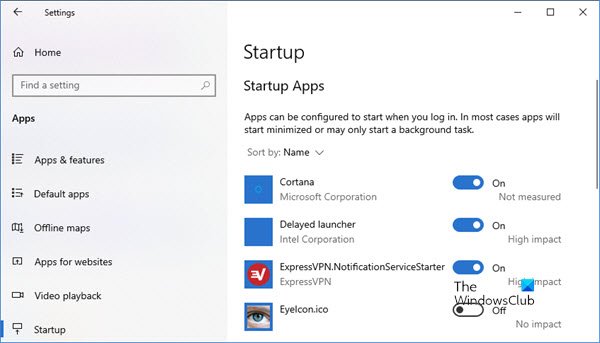
Windows 10 अब आपको Windows Settings > Apps > Startup > Startup Apps के अंतर्गत स्टार्टअप(Startups) प्रबंधित करने देता है ।
विंडोज 11(Windows 11) में , आप इस तरह की सेटिंग्स देखेंगे:

लेकिन आप सभी UWP ऐप्स को नियंत्रित नहीं कर सकते; आप केवल कुछ ऐप्स को ही देख और नियंत्रित कर पाएंगे।
संबंधित(Related) : विंडोज़ में स्टार्टअप पर स्वचालित रूप से पीडब्लूए कैसे चलाएं(How to make PWAs run at Startup automatically in Windows)
स्टार्टअप फ़ोल्डर के माध्यम से
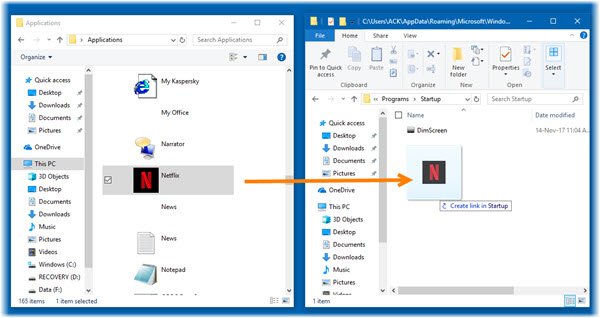
यह प्रक्रिया काफी सरल है। सबसे पहले(First) , फाइल एक्सप्लोरर(File Explorer) खोलें और एड्रेस बार में निम्नलिखित पेस्ट करें और एप्लिकेशन फ़ोल्डर(Applications folder) खोलने के लिए एंटर(Enter) दबाएं :
shell:appsfolder
इसके बाद, फ़ाइल एक्सप्लोरर(File Explorer) का एक और उदाहरण खोलें । ऐसा करने के लिए, टास्कबार एक्सप्लोरर(Taskbar Explorer) आइकन पर राइट-क्लिक करें और फ़ाइल एक्सप्लोरर(File Explorer) चुनें ।
एक्सप्लोरर(Explorer) के इस उदाहरण में , निम्न स्टार्टअप फ़ोल्डर(Startup folder) स्थान खोलें:
shell:startup
(Resize)फ़ोल्डरों का आकार बदलें और उन्हें साथ-साथ रखें।
अब आपको बस विंडोज स्टोर(Windows Store) ऐप के आइकन को ड्रैग-एंड-ड्रॉप करना है, जिसे आप हर स्टार्टअप पर एप्लिकेशन(Applications) फोल्डर से स्टार्टअप(Startup) फोल्डर में शुरू करना चाहते हैं।
जब आप ऐसा करते हैं, तो विंडोज 11/10 ऐप के लिए एक शॉर्टकट या लिंक बनाएगा।
एक बार ऐसा करने के बाद, फ़ोल्डर्स बंद करें, अपने कंप्यूटर को पुनरारंभ करें और देखें।
विंडोज स्टोर(Windows Store) ऐप को स्टार्टअप पर स्वचालित रूप से लॉन्च होना चाहिए ।
Related posts
Windows 11/10 . पर Microsoft Store से iTunes ऐप का उपयोग करना
नि:शुल्क Microsoft Store ऐप्स का उपयोग करके Windows 11/10 पर RAR फ़ाइलें निकालें
विंडोज 11/10 के लिए माइक्रोसॉफ्ट स्टोर पर उपलब्ध सर्वश्रेष्ठ मुफ्त मूवी ऐप्स
यूआरआई विंडोज 11/10 में माइक्रोसॉफ्ट स्टोर ऐप खोलने का आदेश देता है
विंडोज 11/10 में माइक्रोसॉफ्ट स्टोर ऐप खोलने के लिए शॉर्टकट कैसे बनाएं?
विंडोज 10 के लिए फ्रेश पेंट पेंटिंग माइक्रोसॉफ्ट स्टोर ऐप का उपयोग करना आसान है
माइक्रोसॉफ्ट स्टोर पर विंडोज 11/10 के लिए सर्वश्रेष्ठ मेडिकल ऐप्स
विंडोज 11/10 में मेल और कैलेंडर ऐप फ्रीज, क्रैश या काम नहीं कर रहा है
Windows 10 में PowerShell का उपयोग करके Microsoft Store ऐप्स को कैसे रीसेट करें
माइक्रोसॉफ्ट स्टोर से विंडोज 10 के लिए डांस सीखने के लिए बेस्ट डांसिंग ऐप्स
माइक्रोसॉफ्ट स्टोर से सर्वश्रेष्ठ उत्पादकता ऐप्स विंडोज 11/10
विंडोज 11/10 में माइक्रोसॉफ्ट फोटोज ऐप गायब है या काम नहीं कर रहा है
विंडोज 11/10 के लिए विंडोज स्टोर एप्स ट्रबलशूटर
विंडोज 11/10 के लिए सर्वश्रेष्ठ मुफ्त आरएसएस रीडर विंडोज स्टोर ऐप्स
विंडोज 11/10 में प्री-इंस्टॉल माइक्रोसॉफ्ट स्टोर एप्स को अनइंस्टॉल कैसे करें
Microsoft Store ऐप्स डाउनलोड करते समय त्रुटि 0x80080206
माइक्रोसॉफ्ट स्टोर से विंडोज 11/10 के लिए 30 लोकप्रिय पीसी गेम्स
माइक्रोसॉफ्ट स्टोर पर विंडोज 11/10 के लिए सर्वश्रेष्ठ ज़ोंबी गेम
विंडोज 10 के लिए बैलिस्टिक मिनी गोल्फ गेम माइक्रोसॉफ्ट स्टोर पर उपलब्ध है
माइक्रोसॉफ्ट स्टोर पर विंडोज 10 के लिए बेस्ट पीसी ऑप्टिमाइजेशन ऐप।
